电脑无法关机怎么办?开始关机时遇到的问题可能是什么?
随着电脑在我们的日常生活和工作中变得不可或缺,遇到无法关机的问题无疑令人感到困扰。当您按下关闭按钮,屏幕却纹丝不动,电脑似乎进入了“冰冻状态”,这种情况下,我们应该如何是好?本文将全面梳理电脑无法关机时可能遇到的问题,并提供专业的解决方法,确保您能够迅速有效地让电脑恢复正常运作。
一、电脑无法关机的常见原因
在解决问题之前,了解可能导致电脑无法关机的原因是第一步。通常这些问题可能包括但不限于:
程序未响应或存在卡死现象
系统文件损坏
硬件故障
驱动问题
病毒或恶意软件干扰
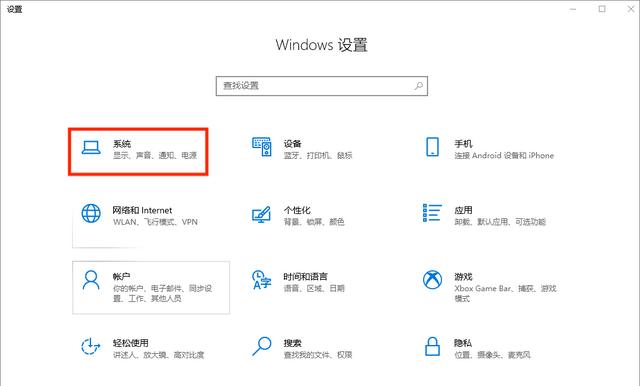
二、检查程序与系统状态
您需要确认当前是否有程序处于未响应状态。
任务管理器法:按`Ctrl+Shift+Esc`打开任务管理器,检查是否有卡死的应用程序。如果有,尝试结束这些进程。
系统文件检查:使用系统文件检查器工具(如`sfc/scannow`命令)来修复可能损坏的系统文件。
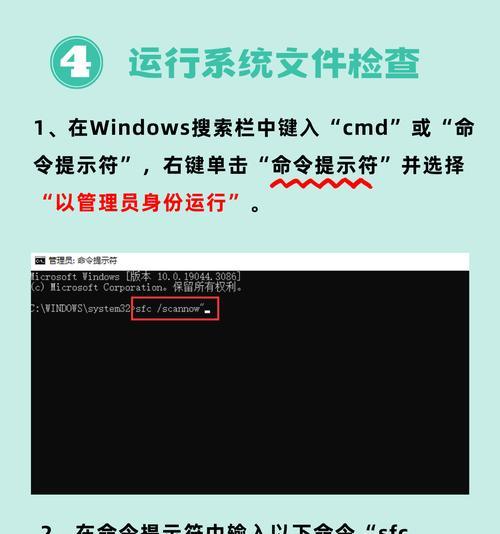
三、硬件检查与驱动更新
接下来,需要检查硬件是否运行正常以及驱动是否最新。
硬件检查:检查电脑的电源按钮是否正常工作,同时观察CPU、GPU等主要硬件的温度,确保没有过热现象。
驱动更新:进入设备管理器,更新显卡、声卡等关键硬件的驱动程序,以排除驱动不兼容导致的关机问题。
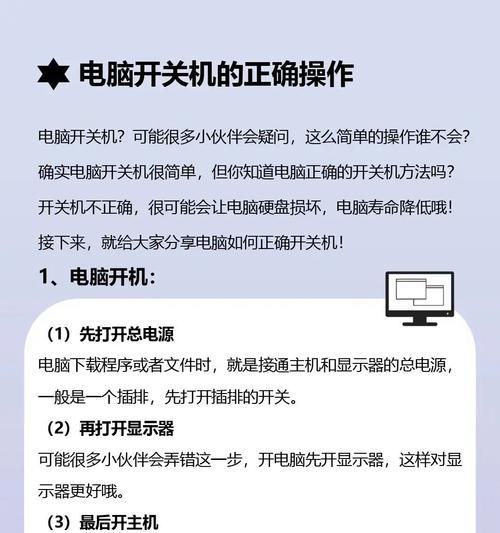
四、病毒扫描与系统维护
病毒和恶意软件可能是导致电脑无法正常关机的罪魁祸首。
全盘扫描:使用可靠的杀毒软件对整个系统进行深度扫描,确保没有病毒或恶意软件干扰。
系统维护:定期进行磁盘清理和碎片整理,保持系统健康。
五、高级解决方案
如果以上方法都未能解决问题,可能需要采取更进一步的措施。
安全模式关机:重启电脑并进入安全模式,在该模式下尝试关机操作。
更新或重装系统:作为最后手段,考虑进行系统更新或重新安装操作系统。
六、
电脑无法关机的问题看似棘手,但通过上述步骤的细心排查和操作,大多数情况下都能找到问题根源并解决。重要的是要保持冷静,按照逻辑顺序逐一排查,避免盲目操作造成数据丢失或硬件损坏。如果尝试了所有的常规解决方案后问题仍然存在,那么可能需要专业的技术支持来进一步诊断问题所在。
在使用电脑的过程中,养成良好的使用习惯和进行定期的系统维护是预防此类问题的关键。通过本文的指导,希望您能够在遇到电脑无法关机时,都能迎刃而解,让电脑重新回归正常的运行轨道。
版权声明:本文内容由互联网用户自发贡献,该文观点仅代表作者本人。本站仅提供信息存储空间服务,不拥有所有权,不承担相关法律责任。如发现本站有涉嫌抄袭侵权/违法违规的内容, 请发送邮件至 3561739510@qq.com 举报,一经查实,本站将立刻删除。
- 站长推荐
- 热门tag
- 标签列表





























